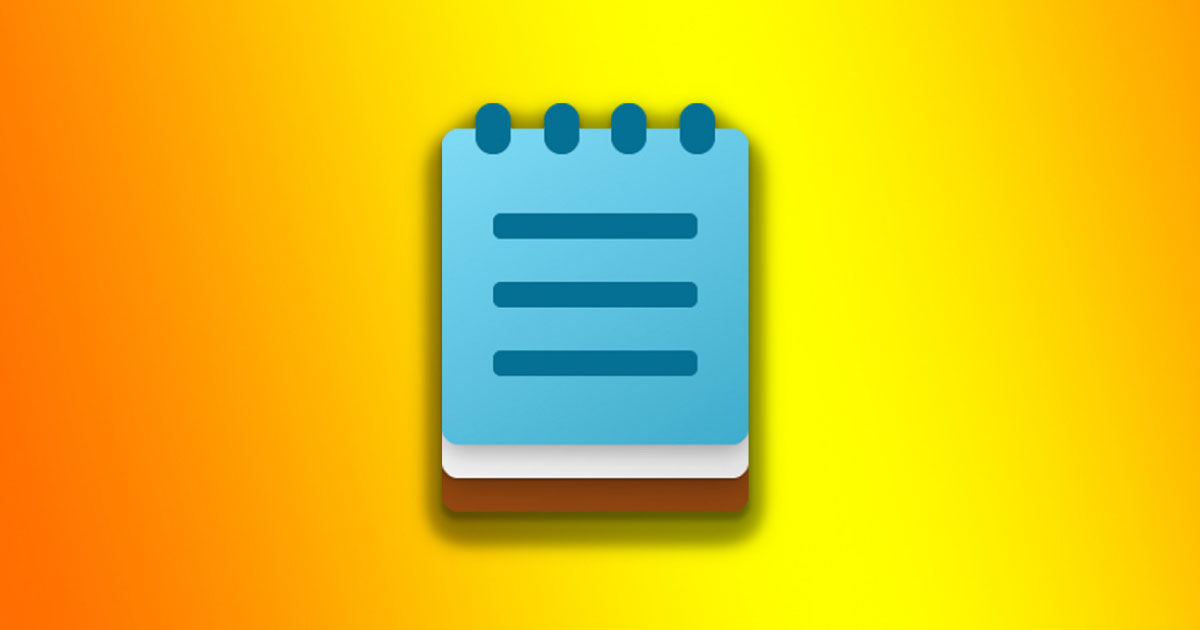避免在记事本 Windows 11 中使用旧文件⚡关键提示。
Windows 11 记事本带来的最有用的改进之一是可以在书写时自动保存进度的选项。 📝 这意味着即使您意外关闭了应用程序,下次打开程序时仍然可以编辑您的文本。
这个功能非常方便,大大减少了数据丢失,但对于很多用户来说却很烦人。 😅 标签式界面和 保存笔记的能力可以使整个屏幕 看起来很乱。有时你也想防止 记事本 打开最后一个默认文件或注释。
阻止记事本打开较旧的文件的选项 Windows 11 很好地隐藏在设置中 相同的;因此,不需要额外的程序。 🔍
1. 点击搜索图标 视窗 11 我写了“记事本”。然后我打开了 列表中出现的记事本应用程序 更相关的结果。

2. 打开记事本后,单击 图标 配置 在工具栏中.

3. 在记事本设置中,向下滚动到部分 当记事本启动时 并扩大它。

4.现在,您将发现两个选项: 打开以前会议的内容 这 打开新窗口.
5. 如果您不想让记事本打开以前的文件,请选择 打开选项 一个新窗口.

现在, 关闭应用程序 从记事本中重新打开它。下次打开记事本时,它将以一个空白的“无标题”文件开始。您将不再看到记事本 恢复文件 以前的。 🚫📄
如何强制记事本打开上一次会话的内容?
如果您改变主意并想要查看记事本中以前会话的内容,则必须强制程序打开它。步骤几乎相同;您只需在步骤 4 中选择第一个选项。
1.我打开了 记事本应用程序 在你的 Windows 11 电脑.

2. 打开记事本后,单击图标 配置 在工具栏中。

3. 在设置中,向下展开部分 当它开始时 记事本.

4.现在选择 打开上一节的内容.

本指南介绍如何防止记事本打开以前会话中的文件 視窗11。虽然此功能很有用,但如果您觉得它很烦人,可以按照以下步骤将其禁用。如果您需要有关此主题的进一步帮助,请告诉我们! 🤗